Spotify es uno de los servicios que más éxito han tenido a la hora de popularizar los contenidos musicales por subscripción. Así, pagando una cantidad fija al mes podemos contar con una ingente cantidad de canciones. Lo peor es que para disfrutar de Spotify necesitamos un ordenador o un teléfono móvil conectado a internet. ¿Seguro? La Raspberry Pi viene al rescate y gracias a MusicBox, una distribución que incluye Spotify, disfrutar de la música nunca ha sido más fácil.
Y quien dice Spotify, también puede decir otros servicios como Google Music o SoundCloud. Además, podemos recibir emisoras de radio por internet y también recibir música por AirPlay desde un dispositivo con iOS o OS X, o archivos locales almacenados en un NAS de nuestra red. La ventaja es que una vez lanzada la reproducción la Raspberry Pi será totalmente autónoma, descargando por streaming los contenidos y reproduciéndolos ella solita.
¿Qué necesitamos además de la Raspberry Pi?
Además de la Raspberry Pi, necesitaremos una tarjeta SD de como mínimo 1 GB, un adaptador Wi-Fi (o bien conectar la misma con cable ethernet a nuestra red de casa), y un cable para conectar la salida de audio al equipo de música o unos auriculares. También podemos escuchar la música a través de una conexión HDMI, o incluso utilizar un DAC o una "tarjeta de sonido USB" para tener una mejor calidad de audio.
Para controlar la reproducción podemos usar un ordenador, tablet o un teléfono que tenga una versión reciente de Firefox, Chrome o incluso un cliente MPD. Con ello controlaremos MusicBox desde un navegador web en dicho dispositivo. Yo generalmente utilizo MPDroid en Android. Respecto a Spotify, necesitaremos una cuenta premium para que funcione, así como estar registrado en los demás servicios soportados.
MusicBox, configuración realmente sencilla
Lo bueno de MusicBox es que en un ratillo tendremos todo funcionando. Tendremos que descargar desde la web la imagen a grabar en la tarjeta SD, que, dependiendo del ordenador desde que lo hagamos (Windows, Mac, Linux) nos llevará por un camino diferente.
Una vez tengamos nuestra tarjeta SD lista con MusicBox, es hora de configurar distintos parámetros, como nuestro usuario y contraseña en Spotify, o el nombre de nuestra red Wi-Fi y su contraseña. Para ello nos vamos al archivo que se encuentra en la carpeta config llamado settings.ini y lo editamos con la información adecuada. También podremos seleccionar la salida de audio (hdmi, usb, analógica) que querremos emplear para disfrutar de nuestra música.
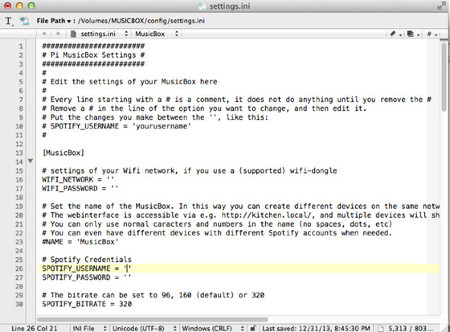
Una vez configurado todo, es hora de poner la tarjeta SD en la Raspberry Pi, conectar la salida de audio que queramos y la conexión de red. Si vamos a conectarla por Wi-Fi, necesitaremos un adaptador USB. En caso de hacerlo por cable ethernet, enchufamos dicho cable al router. Encendemos la Raspberry Pi y esperamos un poquito. Deciros que el orden de prioridad de audio es la salida USB, luego la conexión HDMI, y por último la salida de audio analógica, y se activará la más prioritaria al encender la Raspberry Pi. Toda la información la encontramos en este manual de uso en pdf.
Controlando MusicBox
La mejor forma de ver si todo funciona correctamente es abrir un navegador y escribir "http://musicbox.local". En Android necesitaremos meter la dirección IP en el navegador, dirección que podemos conseguir a través de nuestro router para ver qué dispositivos están conectados y con qué direcciones IP. Si todo está bien, accederemos a una pantalla como esta:
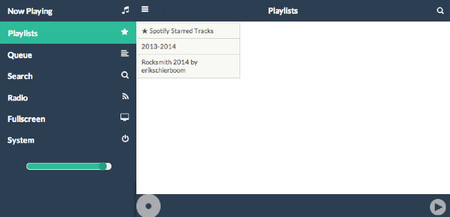
En la imagen podemos ver una cuidada interfaz, donde nos encontraremos a la izquierda las opciones generales, como la reproducción actual, las listas de reproducción de Spotify u otros servicios, la cola de reproducción, búsquedas, emisoras de radio por internet, así como la posibilidad de reproducción a pantalla completa y también reiniciar o apagar la Raspberry Pi. Abajo vemos una barra desde la que podremos incluso controlar el volumen de reproducción a distancia.
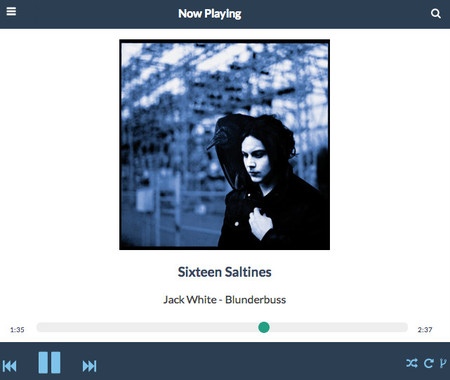
En la lista de reproducción vemos el tema que se está reproduciendo ahora, así como los siguientes a reproducir.
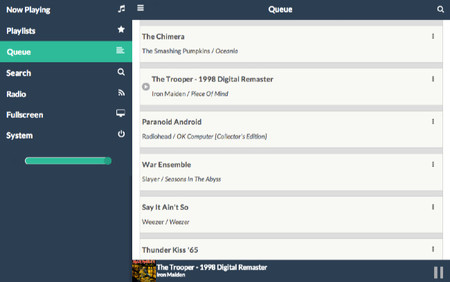
Como podéis ver a continuación, también se lleva estupendamente con los dispositivos con AirPlay. Así, podemos mandar el audio de nuestro Mac, iPhone, iPad o iPod Touch directamente a la Raspberry Pi sin cables por nuestra red.
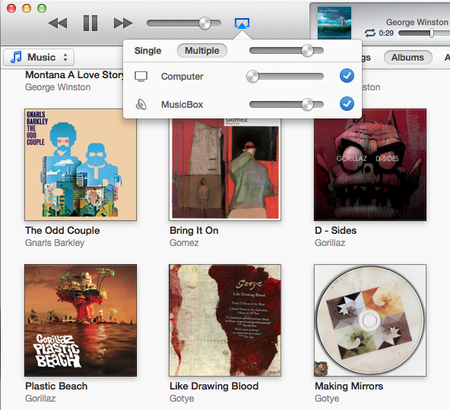
MusicBox, un genial añadido para la Raspberry Pi
Por muy poco dinero podemos tener una radio por internet, un reproductor de la música que más nos gusta de Spotify y otros servicios como Google Music, y también reproducir contenidos por AirPlay de dispositivos y ordenadores Apple. La interfaz de MusicBox es algo minimalista pero cumple a la perfección. Y, lo mejor de todo, la dificultad de uso y configuración de MusicBox es mínima. Recomendado.
Más información | MusicBox En Xataka Smart Home | Raspberry Pi




Ver 1 comentarios